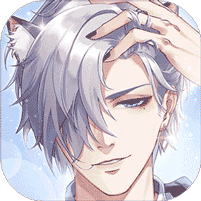同步网站数据 Excel你不知道的功能
有时我们需要从网站上获取一些数据,传统方法是通过复制和粘贴将其直接粘贴到Excel中。 但是,由于网页结构不同,因此并非所有副本都有效。 有时,即使成功,您得到的也是“失效数据”。 以后一旦有更新,则必须重复上述操作。 是否可以制作一个与网站自动同步的Excel工作表? 答案是肯定的,这是Excel中的Power Query函数。
同步网站数据 Excel你不知道的功能
1 打开网页
以下网页是中国地震台网的页面(http://news.ceic.ac.cn/)。 每当发生地震时,它将在此处自动更新。 由于我们要抓住它,因此必须首先打开此页面。
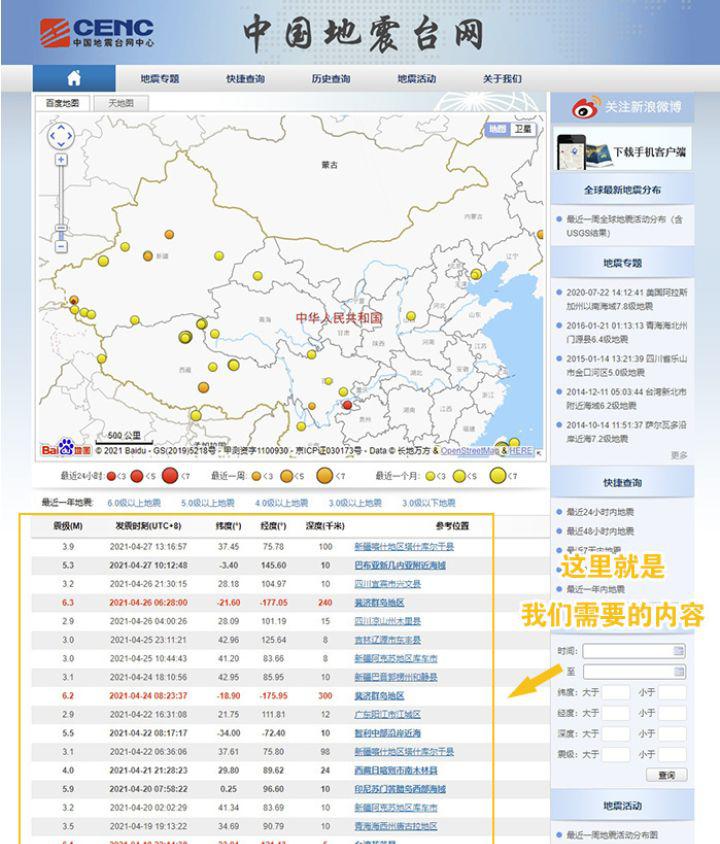
2 确定爬网范围
打开Excel,单击“数据”→“获取数据”→“从其他来源”,然后粘贴要捕获的URL。 此时,Power Query将自动分析网页,然后在选择框中显示分析结果。 以本文为例,Power Query分析两组表,单击以找到我们需要的表,然后单击“转换数据”。 稍后,Power Query将自动完成导入。

3 数据清除
导入完成后,可以通过Power Query执行数据清除。 所谓的“清理”只是一个预筛选过程,我们可以在其中选择所需的记录,或者删除不必要的列并对其进行排序。 右按钮负责删除数据列,面板中的“保留行”用于过滤所需的记录。 清洁后,单击左上角的“关闭并上传”以上传Excel。

4 格式调整
将数据上传到Excel之后,可以继续进行格式化过程。 这里的处理主要包括修改表格样式,文本大小,背景颜色,对齐方式,行高和列宽,添加标题等。用外行的话来说,这是一些美化操作,最后得到下表。

5 设置自动同步间隔
目前,表基础已经完成,但是就像复制和粘贴一样,此时您所获得的仍然只是一堆“无效数据”。 如果希望表自动更新,则需要单击“查询工具”→“编辑”→“属性”,然后检查“刷新频率”和“打开文件时刷新数据”。 处理完成后,可以自动同步表单。

注意:默认情况下,数据刷新将导致列宽更改。 此时,您可以单击“表格工具”→“外部表格数据”→“属性”,然后取消“调整列宽”前面的复选框。 这个问题。

写在最后
此技术非常实用,尤其是在进行一些动态报告时,它可以大大减少手动提取引起的麻烦。 好的,这是小编想在本期与您分享的一个小技巧。
- iPhone三个你不知道的实用小技巧[05-20]
- 三款你不知道的微信实用小程序[05-23]
- 你知道哪些恐怖游戏呢?恐怖游戏推荐带给你不一样的体验[02-03]
- 海岛奇兵 海岛奇兵新人入坑你不知道的注意事项[01-28]
- 金考典如何同步数据-金考典同步数据的方法[11-13]
- 惊!这几个可能会泄露隐私的iPhone功能你知道吗?[05-23]
- 搜狗输入法数据同步在哪里-搜狗输入法数据同步教程[09-18]
- 汽水音乐怎么关闭抖音视频同步功-汽水音乐关闭抖音视频同步功能的方法[10-31]
- camscanner如何把图片转化成Excel-把图片转化成Excel的方法[11-20]
- 盘点看一眼就爱上的神奇网站 神奇网站推荐[05-19]
-
1
-
2
-
3
-
4
-
5
-
6
-
7
-
1
-
2
-
3
-
4
-
5
-
6
-
7